bootmgr丢失如何解决呢?很多新手朋友遇到bootmgr is missing的黑屏问题就束手无策,一般都是送修处理,其实我们完全可以自己动手解决。我给你们整理了解决bootmgr丢失图文教程,希望能帮助到各位
bootmgr即启动管理器,是一种引导文件,用来加载操作系统。但是有时我们开机也会遇到提示bootmgr is missing的问题。我们该如何解决bootmgr is missing的问题呢?下面,我们就来了解一下吧
电脑又出问题了,这次的黑屏问题有代码提示:bootmgr is missing,听说是引导文件丢失。可是进不了系统该如何修复bootmgr问题呢?接下来,我就将详细的操作方法分享给你们
大家在电脑开机的时候有没有遇到bootmgr is missing问题呢?其实这个问题在重装系统的时候非常常见,解决方法也很简单,制作一个U盘启动盘进入PE修复引导就可以啦。今天,我就教大家具体操作方法
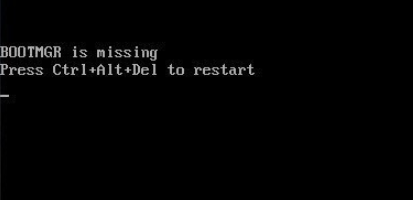
快速修复bootmgr电脑图解1
bootmgr丢失解决方法
1、找一台可以上网的电脑下载装机吧一键重装系统软件,制作U盘启动盘。下载地址:http://www.kkzj.com/。遇到问题还可以咨询人工客服哦
2、U盘插入电脑,打开装机吧软件,进入主界面点击左侧的“制作系统”,按照默认的配置,点击开始制作。右下方还可以查看U盘启动热键,等会儿会用到。
?
bootmgr修复电脑图解2
3、因为我们只是需要PE盘而已,所以无需选择系统,直接点击“开始制作”即可。

bootmgr丢失如何解决电脑图解3
4、然后等待几分钟U盘启动盘就制作完成啦,接着将制作好的U盘启动盘拔出。
?
bootmgr电脑图解4
5、将U盘连接到bootmgr丢失的电脑上,按下开机键,迅速敲击U盘启动热键,界面中选择U盘选项
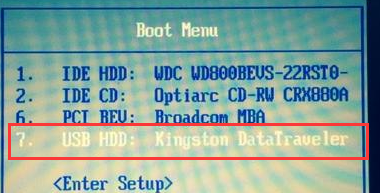
bootmgr电脑图解5
6、选择【02】新机型,选择64位PE进入装机吧PE系统
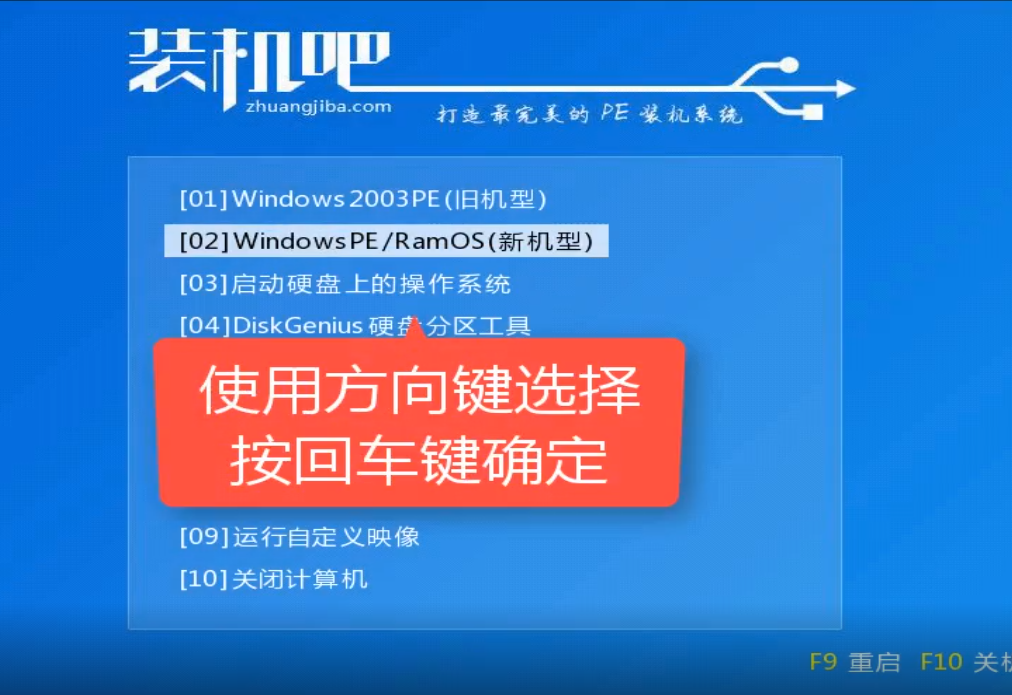
bootmgr丢失如何解决电脑图解6
7、关闭弹出的装机吧装机工具(如果修复不了可以使用它在线重装系统),打开分区大师
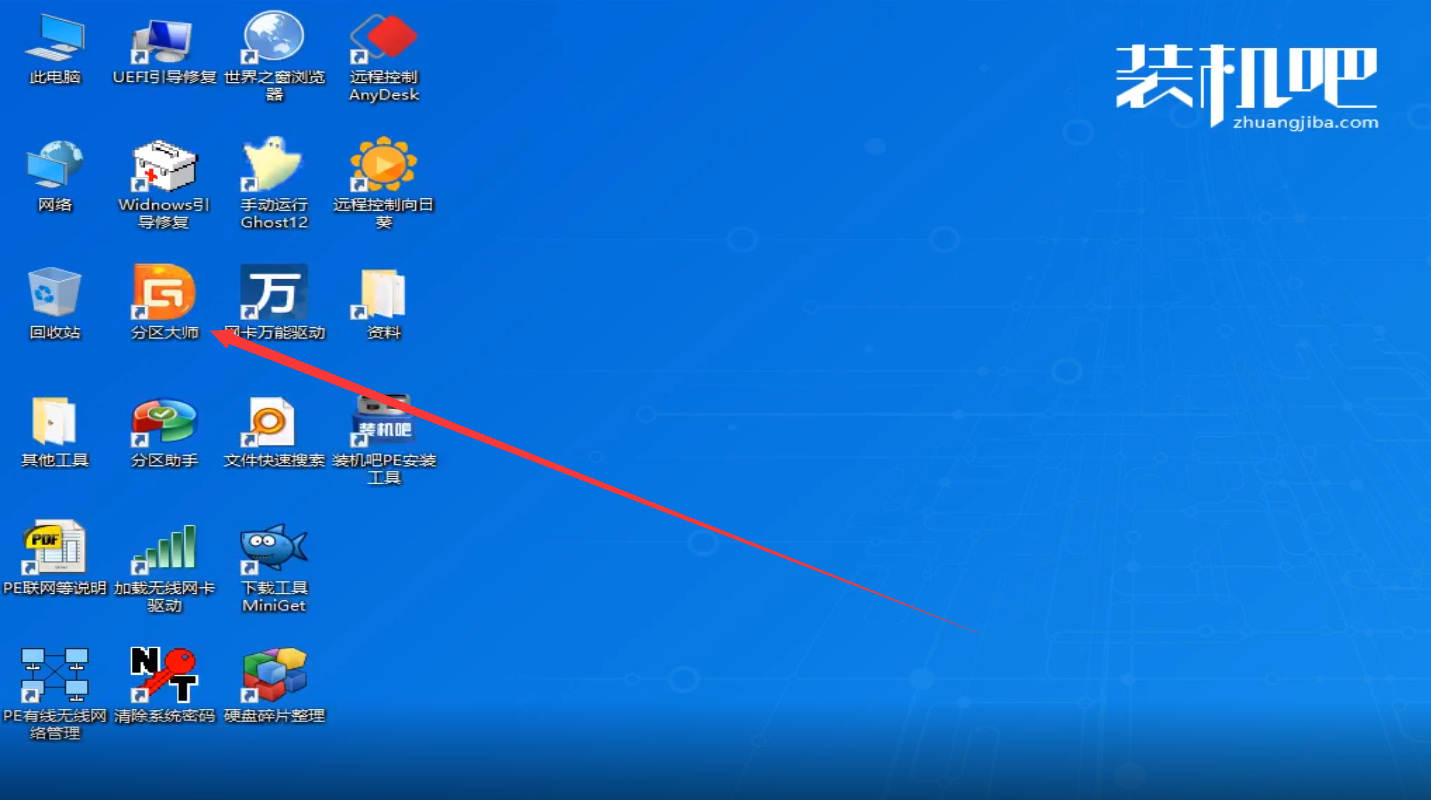
快速修复bootmgr电脑图解7
7、点击上方的硬盘选项,选择重建主引导记录,等待修复完成后关闭窗口
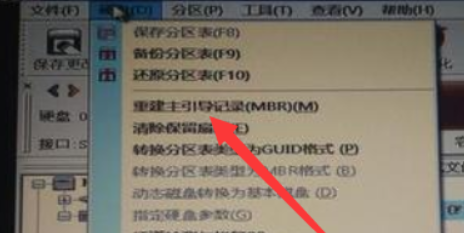
快速修复bootmgr电脑图解8
8、然后再选择一款引导修复工具
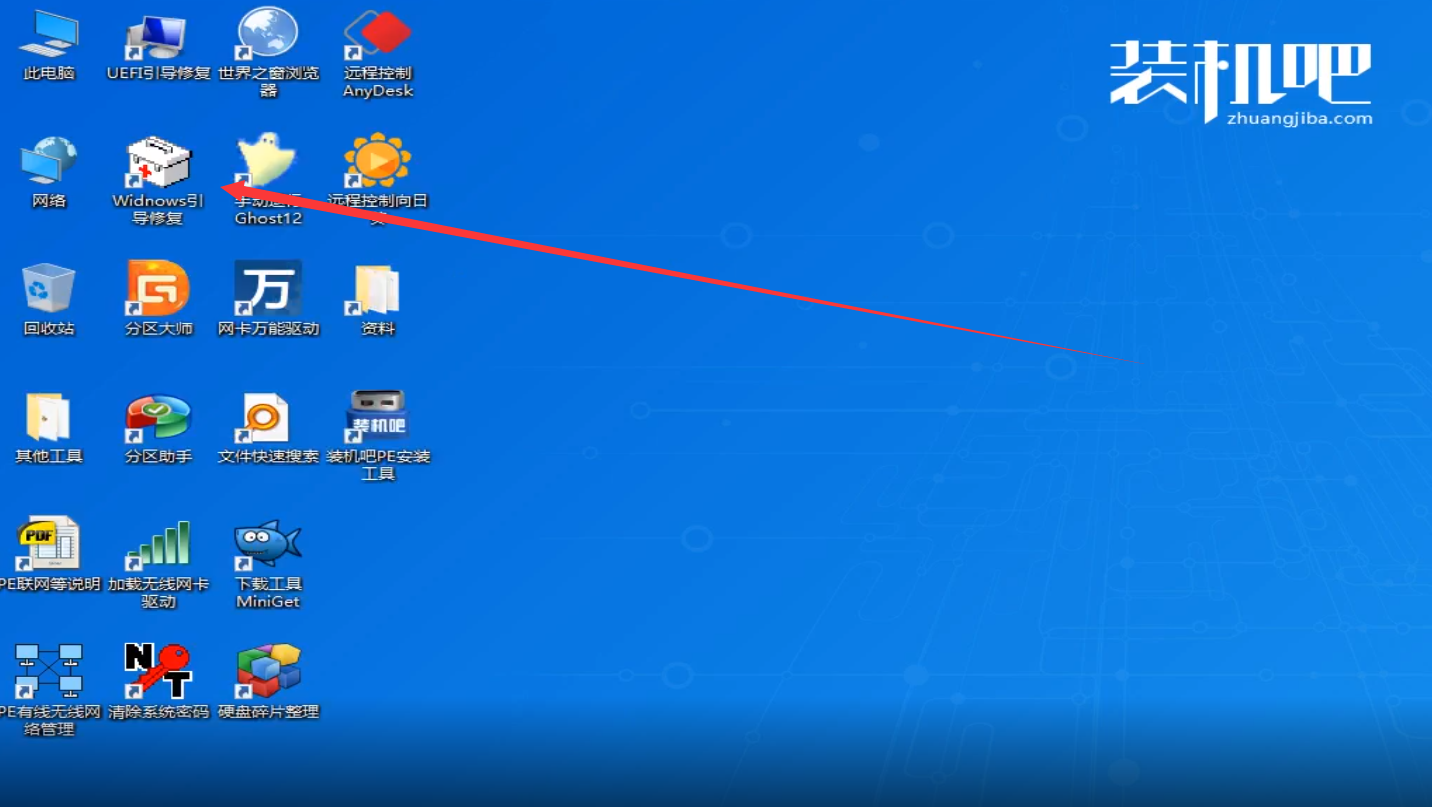
快速修复bootmgr电脑图解9
9、选择自动修复
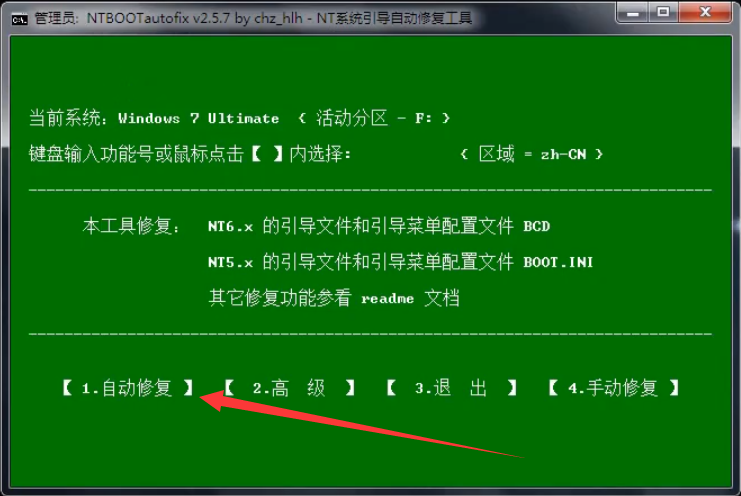
bootmgr修复电脑图解10
10、等待引导修复工具修复完成后点击退出,拔出U盘,重启电脑就可以进入系统啦
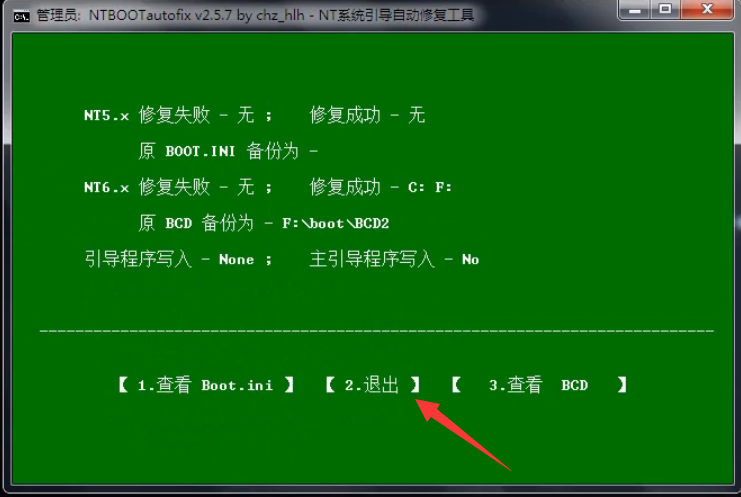
bootmgr丢失如何解决电脑图解11
以上就是bootmgr丢失的详细解决方法了,学会了就赶紧动手试试吧